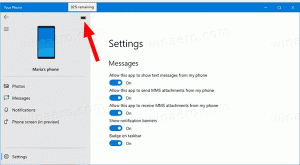Omogočite novo Proton Design v Firefoxu
Kako omogočiti novo zasnovo Proton v Firefoxu.
Mozilla bo leta 2021 posodobila videz brskalnika Firefox. Zasnova uporabniškega vmesnika, ki jo večina uporabnikov Firefoxa pozna kot "Photon", bo v Firefoxu 89 dobila vizualno in funkcijsko osvežitev.
Firefox je priljubljen spletni brskalnik z lastnim mehanizmom za upodabljanje, kar je zelo redko v svetu brskalnikov, ki temeljijo na Chromiumu. Od leta 2017 ima Firefox Quantum motor, ki je opremljen z izpopolnjenim uporabniškim vmesnikom s kodnim imenom "Photon". Brskalnik ne vključuje več podpore za dodatke, ki temeljijo na XUL, zato so vsi klasični dodatki opuščeni in nezdružljivi. Preveri Mora imeti dodatke za Firefox Quantum.
Zahvaljujoč spremembam v motorju in uporabniškem vmesniku je brskalnik neverjetno hiter. Uporabniški vmesnik Firefoxa je postal bolj odziven in se tudi opazno hitreje zažene. Motor upodablja spletne strani veliko hitreje kot kadar koli v dobi Gecko.
Trenutna različica uporabniškega vmesnika "Photon" je bila izdana z Firefox 57
. Leta 2021 ga bo Mozilla osvežila. Po poročanju, bo novi uporabniški vmesnik "Proton" videti sodoben, dobil pa bo tudi nove funkcije, kot so navpični zavihki in razvrščanje zavihkov. Obe funkciji sta že implementirani v drugih brskalnikih, npr Vivaldi in Microsoft Edge.Mozilla je ustvarila a zbirka hroščev ki omogoča sledenje spremembam v različici uporabniškega vmesnika Proton. Iz imen napak je jasno, da bodo naslednji elementi uporabniškega vmesnika posodobljeni.
- Naslovna vrstica Firefoxa in vrstica z zavihki.
- Glavni meni Firefoxa.
- Informacijske vrstice.
- Obešalniki za vrata.
- Kontekstni meniji.
- Modalna pogovorna okna.
Tukaj je nekaj modelov, kako bo videti posodobljen vmesnik.
Nov uporabniški vmesnik Proton lahko omogočite v Firefoxu v približno; config, vendar v trenutku pisanja ne dela ničesar niti v Nightlyju. Kakorkoli že, postopek je naslednji.
Če želite omogočiti nov dizajn Proton v Firefoxu
- Odprite Mozilla Firefox.
- Vrsta
o: konfiguracijiv naslovni vrstici in pritisniteVnesiteključ. - Kliknite na Sprejmite tveganje in nadaljujte na Nadaljuj previdno stran.
- Vrsta
brskalnik.proton.omogočenv iskalnem polju. - Dvokliknite na
brskalnik.proton.omogočenparameter, na katerega nastavite njegovo vrednostprav. - Znova zaženite Firefox.
To je to.